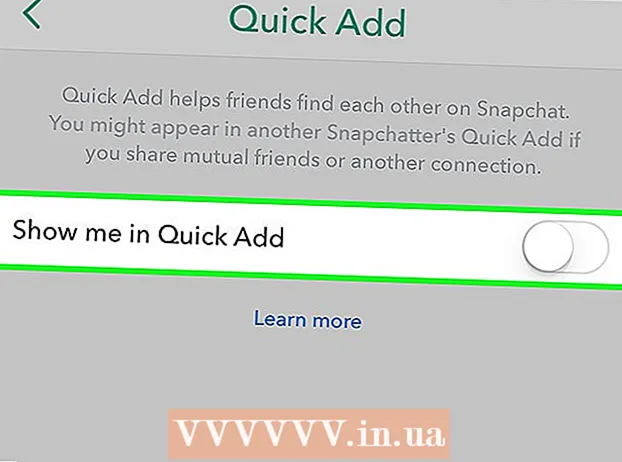Forfatter:
Eugene Taylor
Opprettelsesdato:
13 August 2021
Oppdater Dato:
22 Juni 2024

Innhold
Denne wikiHow lærer deg hvordan du kan sortere to eller flere kolonner med data basert på en kolonne i Google Sheets.
Å trå
 Åpne Google-regnearket. Gå til https://sheets.google.com i nettleseren din, og klikk på regnearket.
Åpne Google-regnearket. Gå til https://sheets.google.com i nettleseren din, og klikk på regnearket. - Klikk på for å opprette et nytt regneark Tømme øverst til venstre på siden.
- Hvis du ikke er logget på Google-kontoen din, blir du bedt om å logge på først med Google-e-postadressen og passordet ditt.
 Velg kolonnene du vil sortere. Klikk og dra musen fra den øverste cellen i en kolonne til den nederste cellen i en annen kolonne.
Velg kolonnene du vil sortere. Klikk og dra musen fra den øverste cellen i en kolonne til den nederste cellen i en annen kolonne. - Kolonnene du vil sortere, må være ved siden av hverandre.
- Hvis du har åpnet et nytt regneark, skriv inn informasjonen før du fortsetter.
 klikk på Data. Du kan se denne kategorien øverst på arket.
klikk på Data. Du kan se denne kategorien øverst på arket.  klikk på Sorter rekkevidde . Du vil se dette alternativet midt i rullegardinmenyen.
klikk på Sorter rekkevidde . Du vil se dette alternativet midt i rullegardinmenyen.  Velg en kolonne du vil sortere etter. Klikk på rullegardinmenyen til høyre for "sorter etter" teksten, og velg en kolonne som skal brukes som grunnlag for sorteringshandlingen.
Velg en kolonne du vil sortere etter. Klikk på rullegardinmenyen til høyre for "sorter etter" teksten, og velg en kolonne som skal brukes som grunnlag for sorteringshandlingen. - For eksempel, hvis det er navn i kolonne "A" og lønn i kolonne "B", så velg kolonne "A" for å sortere etter navn og kolonne "B" for å sortere etter lønn.
- Hvis de valgte kolonnene har en overskrift i den første cellen, merker du av for "Data har en rad med meldingsoverskrifter" også her.
 Velg en ordre. Du kan bruke stigende rekkefølge (alfabetisk / numerisk) ved å trykke på A → Z eller klikke Z → A å sortere i synkende rekkefølge.
Velg en ordre. Du kan bruke stigende rekkefølge (alfabetisk / numerisk) ved å trykke på A → Z eller klikke Z → A å sortere i synkende rekkefølge. - Hvis du vil legge til en annen sorteringsmetode, klikker du på + Legg til en annen sorteringskolonne. Du kan fjerne flere sorteringsmetoder ved å klikke til venstre for metoden X å klikke.
 klikk på Å sortere. Dette sikrer at alle valgte data blir sortert i henhold til kolonnen du ønsker.
klikk på Å sortere. Dette sikrer at alle valgte data blir sortert i henhold til kolonnen du ønsker.
Tips
- Stigende rekkefølge vil sortere tall fra minste til største (1, 2, 3) mens synkende rekkefølge vil sortere tall fra største til minste (3, 2, 1).
Advarsler
- Hvis det er en tom kolonne mellom de to kolonnene du vil sortere, vil alternativet Sorter rekkevidde grå og ikke klikkbar.